iPhoneを使っている人は、殆どiPhoneに音楽を入れるには、iTunesが必要だと分かっています。しかし、iTunesの同期は、一方通行なものだと知らない人は、たくさんいます。iTunesからiPhoneへ同期することはできますが、iPhoneからiTunesに同期することは、iTunes単体ではできません。そのため、例えば、iTunesのデータが消えた時は、iPhoneからiTunesへ音楽を同期するには、転送ソフトが必要です。
おすすめしたい転送ソフトは、「FonePaw iOS転送」です。iPhoneの方からiTunesへ音楽を同期することはもちろんでき、パソコンのトラブル、またはパソコンの買い替え時の便利ツールであり、iPhoneの音楽の共有にも役立ちます。更に操作はとても便利で、直感的な操作でiPhoneの音楽をiTunesに同期します。
Windows Version DownloadMac Version Download
iTunesにiPhoneの音楽を同期する手順
ステップ1:iTunesの自動同期をオフ
iPhoneと違うデータ内容を持つiTunesと自動同期されることを防止するために、iTunesを起動し、メニューから「設定」→「デバイス」→「iPod、iPhone、およびiPadを自動的に同期しない」の項目にチェックを入れているのを確認しましょう。
ステップ2:iPhoneを接続
USBケーブルを使って、iPhoneをPCと接続します。その後、「FonePaw iOS転送」を起動させます。

ステップ3:音楽をiPhoneからiTunesに同期
「メディア」→「音楽」の順をクリックすれば、iPhoneの音楽を一覧できます。iTunesに同期したいものを選択して、「エクスポート」→「iTunesにエクスポート」を選択します。そうすれば、選択された曲はiTunesに同期され、iTunesにも確認できるようになります。
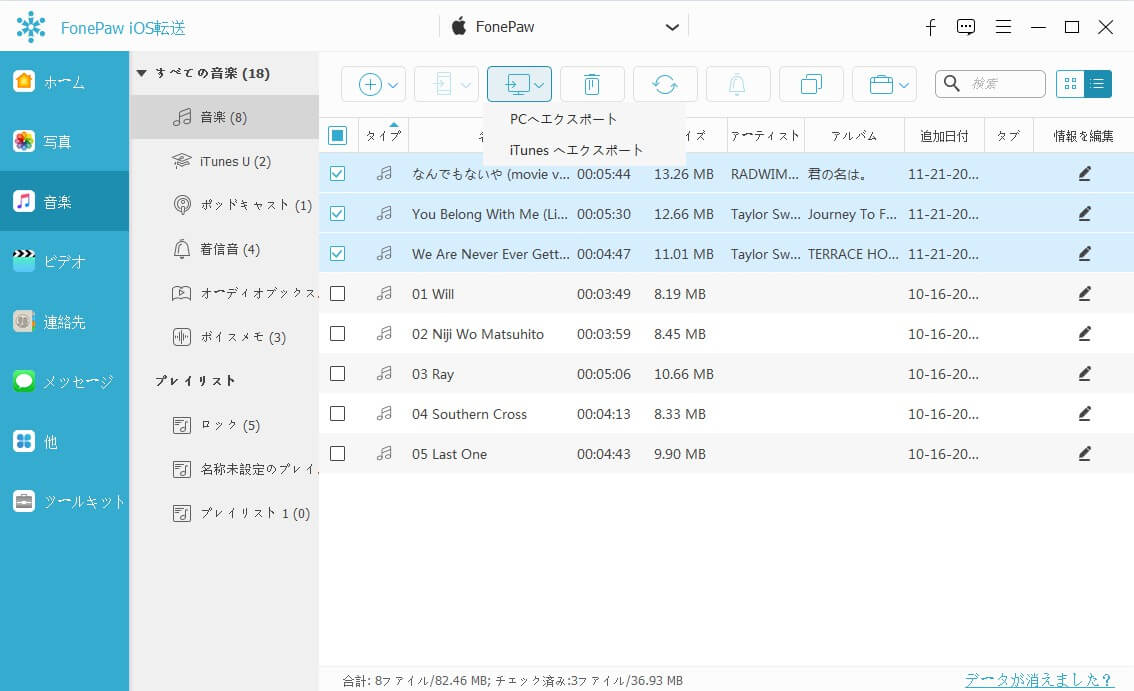
全ての音楽を同期したい時は、全ての音楽を選択してください。
このように、3つの手順だけで音楽をiTunesに同期することができます。
 オンラインPDF圧縮
オンラインPDF圧縮 オンラインPDF圧縮
オンラインPDF圧縮


